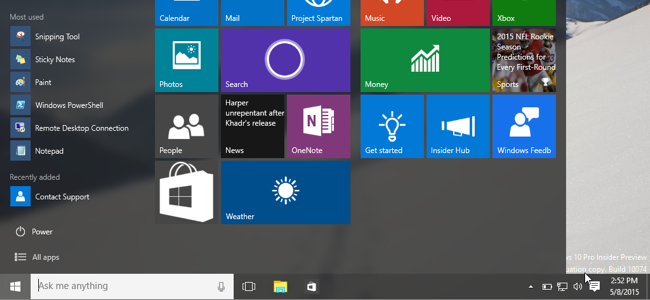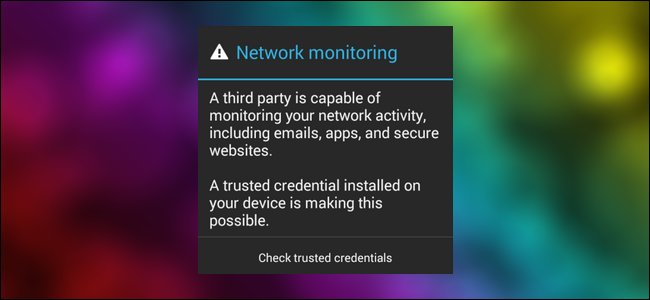Farliga rotcertifikat är ett allvarligt problem. Från Lenovos Superfish till Dells eDellRoot och ett antal andra certifikat installerade av adware-program kan din dators tillverkare eller ett program som du installerade ha lagt till ett certifikat som öppnar dig att attackera. Så här kontrollerar du om dina certifikat är rena.
Tidigare har det inte varit en enkel process. Ett nytt Microsoft-verktyg kan dock snabbt skanna ditt system och informera dig om några certifikat är installerade som normalt inte litar på av Microsoft. Det är en särskilt bra idé att köra detta på nya datorer för att kontrollera om de är öppna för att attackera ut ur lådan.
Uppdatering: Sigcheck-verktyget fungerade inte på Windows 7 kltidpunkten för publicering, men Microsoft har uppdaterat verktyget och det bör nu fungera ordentligt på alla Windows-versioner. Så om du inte kunde få det att fungera innan, prova det igen nu!
Hur man kontrollerar
RELATERAD: Download.com och andra buntar Superfish-stil HTTPS Breaking Adware
Vi kommer att använda Sigcheck-verktyget som tillhandahålls av Microsoft för detta. Det är en del av verktyget SysInternals som uppdaterades med den här funktionen i början av 2016.
För att komma igång, ladda ner Sigcheck från Microsoft. Öppna den nedladdade .zip-filen och extrahera sigcheck.exe-filen. Du kan till exempel bara dra och släppa filen till skrivbordet.

Navigera till mappen som innehåller sigcheck.exe-fil som du just har extraherat. Om du till exempel lägger den på skrivbordet öppnar du skrivbordsmappen i File Explorer (eller Windows Explorer, om du är på Windows 7). Håll Shift-tangenten intryckt på tangentbordet, högerklicka i File Explorer-fönstret och välj “Öppna kommandofönstret här”.
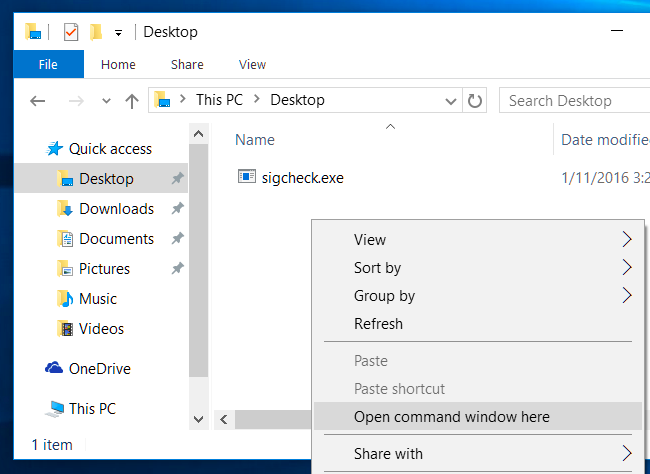
Skriv följande kommando vid kommandotolken och tryck på Enter:
sigcheck -tv
Sigcheck laddar ner en lista över betroddacertifikat från Microsoft och jämför det med certifikaten installerade på din dator. Om det finns några certifikat på din dator som inte finns i "Microsoft Certificate Trust List", ser du dem listade här. Om allt är bra och du inte har några falska certifikat visas meddelandet "Inga certifikat hittade".
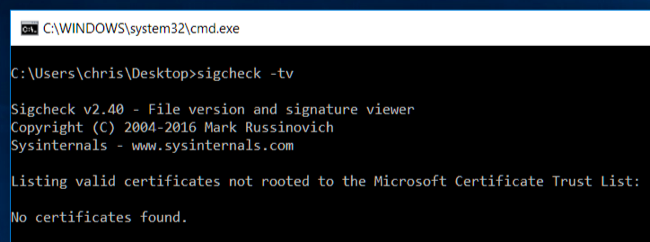
Hjälp, jag hittade ett dåligt certifikat!
Om ansiktscheckprogrammet listar en eller fleracertifikat efter att du kör kommandot och du inte är säker på vad de är, kan du prova att utföra en webbsökning efter deras namn för att ta reda på vad de är och hur de kom dit.
Att ta bort dem manuellt är inte nödvändigtvis det bästaaning. Om certifikatet installerades av ett program som körs på din dator, kan det programmet bara installera certifikatet igen när du tar bort det. Du vill verkligen identifiera vilket program som orsakar problemet och bli helt av med det programmet. Hur du gör detta beror på programmet. Helst kan du bara avinstallera det från kontrollpanelen "Avinstallera ett program". Adware-program kan gräva in sina krokar och behöver speciella rengöringsverktyg. Även tillverkare-installerad "legitim" programvara som Dells eDellRoot och Superfish behövde särskilda avinstallationsverktyg som du var tvungen att ladda ner för att ta bort dem. Sök på nätet efter det bästa sättet att ta bort det exakta certifikatet du ser installerat eftersom den ideala metoden kommer att vara annorlunda för var och en.
Men om du verkligen vill - eller om du inte kanhitta specifika instruktioner - du kan ta bort certifikatet för hand med Windows certifikathanteringskonsol. För att öppna det, genomföra en sökning efter "certifikat" i din Start-meny eller Start-skärmen och klicka på länken "Hantera datorkort". Du kan också trycka på Windows Key + R för att starta dialogrutan Kör, skriva "certmgr.msc" i dialogrutan Kör och trycka på Enter.

Rotcertifikat finns under Trusted RootCertifieringsmyndigheter Certifierar i det här fönstret. Om det finns ett certifikat du behöver ta bort kan du hitta det i den här listan, högerklicka på det och välja alternativet "Radera".
Var dock försiktig: tar inte bort några legitima certifikat! Den stora majoriteten av certifikaten här är legitima och en del av Windows själv. Var försiktig när du tar bort certifikat och se till att du tar bort rätt.
Innan modifieringen av sigcheck-verktygetovan fanns det inget enkelt sätt att kontrollera för dåliga certifikat som inte borde vara där. Det vore trevligt om det fanns en vänligare metod än ett kommandotolk-kommando, men det här är det bästa vi kan göra för nu.

Microsoft har meddelat att det kommer att bryta nerpå programvara som beter sig på detta sätt. Program som installerar osäkra rotcertifikat för att utföra man-i-mitt-attacker - ofta för reklam - kommer att flaggas av Windows Defender och andra verktyg och tas automatiskt bort. Det borde hjälpa lite när nästa tillverkare-installerade certifikat upptäcks.
Bildkredit: Sarah Joy på Flickr